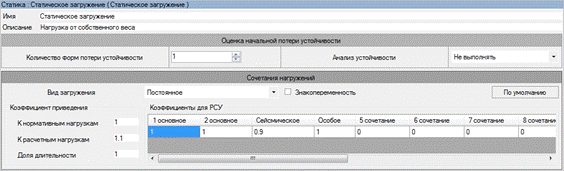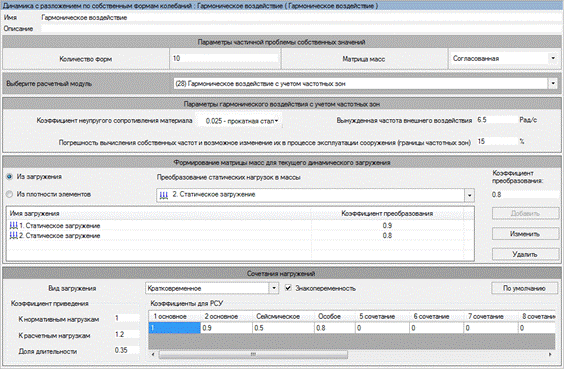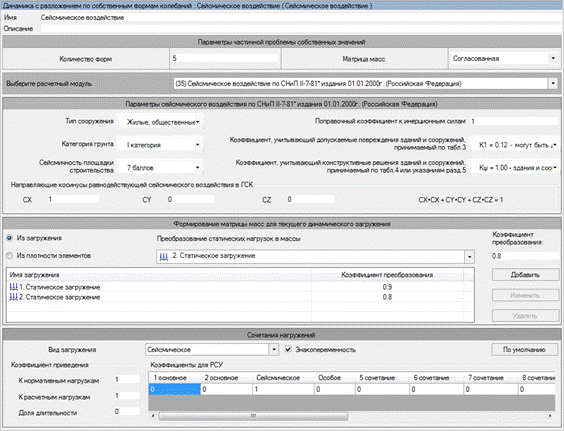Цель:
- на простейшем примере продемонстрировать основные этапы задания исходной информации для оценки устойчивости и динамики сооружений;
- показать результаты динамического расчета;
- оценить частоты и формы собственных колебаний сооружения;
- произвести расчет плоской рамы на статические и динамические воздействия;
- произвести расчет устойчивости;
- выполнить проверку стальных сечений элементов рамы.
6.1 Исходные данные:
Схема рамы и ее закрепление показаны на Рис. 6.1.
Сечения элементов:
· средние колонны – швеллер № 40У;
· крайние колонны – двутавр № 60;
· балка настила – двутавр № 36;
· верхний и нижний пояс фермы – коробка 300 x 300 x 2;
· стойки и раскосы фермы – коробка 50 x 50 x 2.
Нагрузки:
· загружение 1 – нагрузка от собственного веса,
· загружение 2 – нагрузка от оборудования,
· загружение 3 – статическая ветровая нагрузка,
· загружение 4 – гармоническое динамическое воздействие,
· загружение 5 – сейсмическое воздействие.
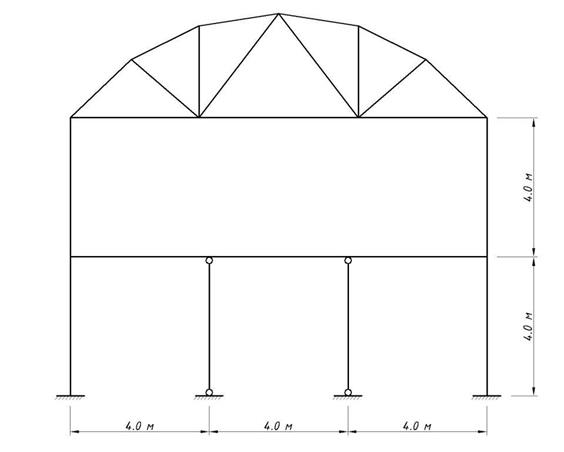
Рис. 6.1 Расчетная схема поперечника здания.
Создание задачи
Для того чтобы начать работу с ПК ЛИРА 10.4, выполните следующую команду Windows:
Пуск  Программы (Все программы)
Программы (Все программы)  Lira Soft
Lira Soft  Lira 10.4
Lira 10.4  LIRA 10.4x86 (LIRA 10.4x64).
LIRA 10.4x86 (LIRA 10.4x64).
После запуска ПК ЛИРА 10.4 открывается редактор начальной загрузки, который позволяет:
· Создать новый проект;
· Открыть недавно использовавшиеся проекты;
· Открыть или импортировать проекты хранящиеся на компьютере;
· Выполнить пакетный расчет.
Для создания нового проекта:
· Активируйте закладку Создать новый проект в режиме начальной загрузки или выполните пункт меню Файл → Новый (кнопка на панели инструментов).
· Задайте следующие Параметры проекта (Рис. 6.2):
o имя создаваемой задачи – Пример3;
o описание задачи – Расчет рамы промышленного здания;
o признак схемы - Плоская рама (Х,Z,UY);
· После этого необходимо нажать кнопку Создать.
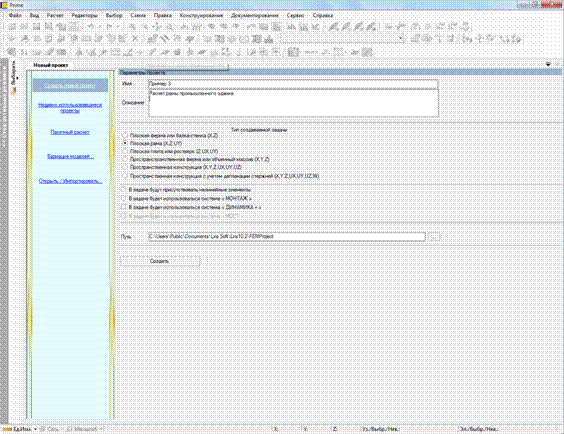
Рис. 6.2 Редактор начальной загрузки.
 Примечение: путь к папке, в которую будет сохранена задача (по умолчанию папка FEMProject) выбирается из Сервис → Настройки среды → Расположение → Каталоги → Рабочий.
Примечение: путь к папке, в которую будет сохранена задача (по умолчанию папка FEMProject) выбирается из Сервис → Настройки среды → Расположение → Каталоги → Рабочий.
Создание геометрической схемы
· Войдите в режим Добавить пространственную раму с помощью меню Схема → Добавить пространственную раму (кнопка  на панели инструментов);
на панели инструментов);
· В панели активного режима задайте параметры рамы (Рис. 6.3);
· После этого щелкните по кнопке Использовать фрагмент;
· Затем с помощью курсора мыши необходимо созданный фрагмент добавить к расчетной схеме. Для этого нужно курсор мыши подвести к пересечению точечных линий на сети построений (это точка (0;0;0) глобальной системы координат) и при возникновении значка  подтвердить щелчком мыши точку вставки фрагмента схемы;
подтвердить щелчком мыши точку вставки фрагмента схемы;
· Смасштабировать схему можно с помощью меню Вид → Вписать в окно (кнопка  на панели инструментов);
на панели инструментов);
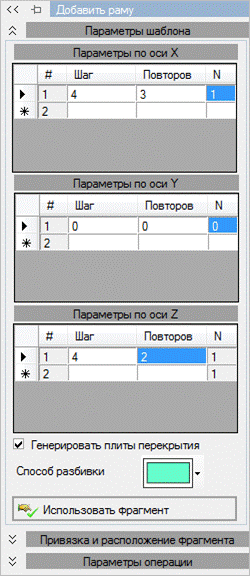
Рис. 6.3 Задание параметров расчетной схемы.
· Для сохранения информации о расчетной схеме выполните пункт меню Файл → Сохранить (кнопка  на панели инструментов).
на панели инструментов).
Вывод на экран номеров узлов и элементов:
· Выполните пункт меню Вид → Изменить атрибуты представления модели (кнопка  на панели инструментов);
на панели инструментов);
· В панели активного режима Атрибуты представления в ветке Элементы установите флажок Номер;
· После этого в ветке Узлы установите флажок Номер;
· Уберите флажок с Использовать выделенные объекты;
· Щелкните по кнопке Назначить.
На Рис. 6.4 представлена полученная схема.
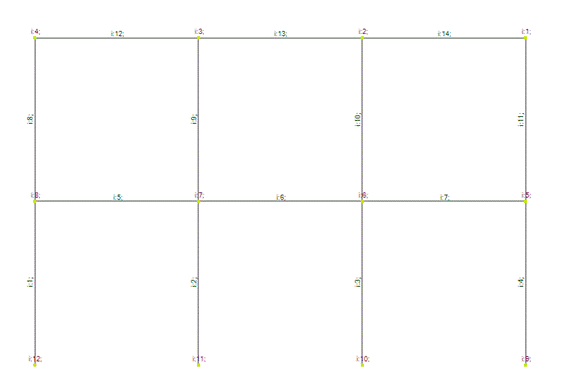
Рис. 6.4 Нумерация узлов и элементов расчетной схемы.
Корректировка схемы
· Выполните пункт меню Выбор → Выбрать объекты (кнопка  на панели инструментов);
на панели инструментов);
· С помощью курсора выделите узлы № 3 и 2 (узлы окрашиваются в красный цвет).
 Примечание: по умолчанию отметка узлов выполняется с помощью прямоугольной рамки, при движении рамки налево элементы и узлы выделяются полным попаданием либо касанием, а при движении рамки направо только полным попаданием. Есть возможность выделять с помощью полигона кнопка
Примечание: по умолчанию отметка узлов выполняется с помощью прямоугольной рамки, при движении рамки налево элементы и узлы выделяются полным попаданием либо касанием, а при движении рамки направо только полным попаданием. Есть возможность выделять с помощью полигона кнопка  на панели активного режима Параметры выбора объектов или же с помощью одиночной отметки кнопка
на панели активного режима Параметры выбора объектов или же с помощью одиночной отметки кнопка  на панели активного режима Параметры выбора объектов.
на панели активного режима Параметры выбора объектов.
· С помощью пункта меню Правка → Удалить выделенное (кнопка  на панели инструментов) удалите выделенные узлы (обратите внимание, что при удалении узлов автоматически удаляются прилегающие к ним элементы);
на панели инструментов) удалите выделенные узлы (обратите внимание, что при удалении узлов автоматически удаляются прилегающие к ним элементы);
· Выполните пункт меню Выбор → Выбрать объекты (кнопка  на панели инструментов);
на панели инструментов);
· С помощью курсора выделите элементы № 2 и 3 (элементы окрашиваются в красный цвет);
· С помощью пункта меню Схема → Назначить шарниры (кнопка  на панели инструментов) вызовите режим Назначить шарниры (Рис. 6.5);
на панели инструментов) вызовите режим Назначить шарниры (Рис. 6.5);
· В панели активного режима с помощью установки флажков укажите узлы и направления, по которым снимается жесткость связи одного из концов стержня с узлом схемы (примыкание ко 2-му узлу выделенных элементов, поворот относительно Y);
· После этого щелкните по кнопке Назначить.
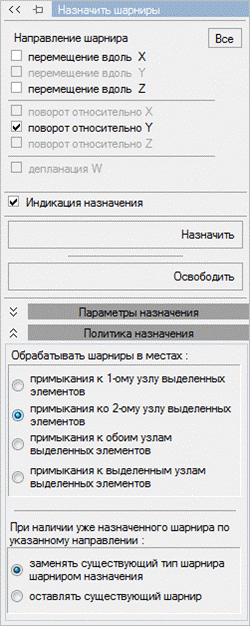
Рис. 6.5 Панель активного режима Назначить шарниры.
Установка фермы на раму
· С помощью пункта меню Схема → Добавить ферму (кнопка  на панели инструментов) вызовите режим Добавить ферму;
на панели инструментов) вызовите режим Добавить ферму;
· На панели активного режима выберите конфигурацию фермы по очертанию поясов – параболическая;
· После этого задайте параметры фермы:
o Высота фермы (h) = 0 м;
o Расстояние до конька (L) = 6 м;
o Отметка конька (H) = 2 м;
o Плоскость построения – XoZ.
· Заполните Таблицу панелей, указывая количество повторов (панели фермы разные, поэтому для каждой нужно задать свой шаблон):
Панель №1: длина – 2 м, повторов 1.
Используя Шаблон для рисования панелей, создайте шаблон вручную (Рис. 6.6).
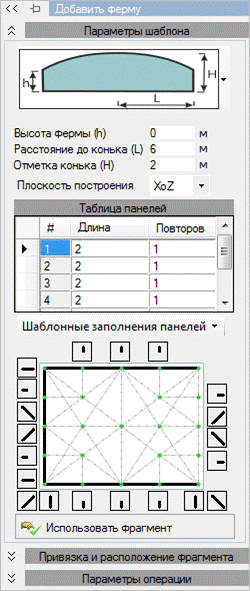
Рис. 6.6 Задание параметров панели №1.
Панель №2: длина – 2 м, повторов – 1.
Используя Шаблон для рисования панелей, создайте шаблон вручную (Рис. 6.7).

Рис. 6.7 Задание параметров панели №2.
Панель №3: длина – 2 м, повторов – 1.
Используя Шаблон для рисования панелей, создайте шаблон вручную (Рис. 6.8).
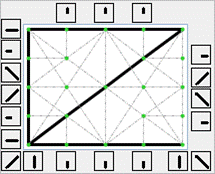
Рис. 6.8 Задание параметров панели №3.
Панель №4: длина – 2 м, повторов – 1.
Используя Шаблон для рисования панелей, создайте шаблон вручную (Рис. 6.9).
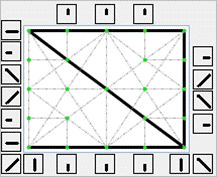
Рис. 6.9 Задание параметров панели №4.
Панель №5: длина – 2 м, повторов – 1.
Используя Шаблон для рисования панелей, создайте шаблон вручную (Рис. 6.10).
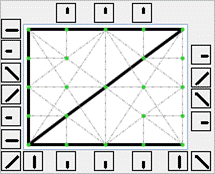
Рис. 6.10 Задание параметров панели №5.
Панель №6: длина – 2 м, повторов – 1.
Используя Шаблон для рисования панелей, создайте шаблон вручную (Рис. 6.11).
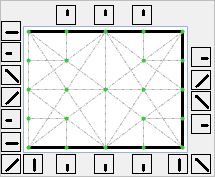
Рис. 6.11 Задание параметров панели №6.
· После этого щелкните по кнопке Использовать фрагмент;
· В выпадающем окне Привязка и расположение фрагмента выберите тип вставки - используя 1 точку;
· Затем необходимо созданный фрагмент добавить к расчетной схеме. Для этого нужно курсор мыши подвести к узлу №2 (верхний левый узел рамы) и при возникновении значка  подтвердить щелчком мыши точку вставки фрагмента схемы.
подтвердить щелчком мыши точку вставки фрагмента схемы.
6.3 Упаковка схемы
· Выполните пункт меню Вид → Изменить атрибуты представления модели (кнопка  на панели инструментов);
на панели инструментов);
· В панели активного режима Атрибуты представления в ветке Элементы установите флажок Номер;
· После этого в ветке Узлы установите флажок Номер;
· Уберите флажок с Использовать выделенные объекты;
· Щелкните по кнопке Назначить;
· Выделите элементы №10 и 14 с помощью курсора;
· Выберите пункт меню Правка → Объединение КЭ (кнопка  на панели инструментов);
на панели инструментов);
· В панели активного режима Объединение КЭ в ветке Объединение стержней выберите Выполнить объединение;
· Аналогично объедините стержни №17 и 21; №24 и 26;
· С помощью меню Правка → Упаковать модель (кнопка  на панели инструментов) вызовите диалоговое окно Упаковка модели (Рис. 6.12);
на панели инструментов) вызовите диалоговое окно Упаковка модели (Рис. 6.12);
· В этом окне щелкните по кнопке Упаковать (упаковка схемы проводится для сшивки совпадающих узлов и элементов, а также для безвозвратного исключения из расчетной схемы удаленных узлов и элементов).
Получим геометрическую схему, показанную на Рис. 6.13.
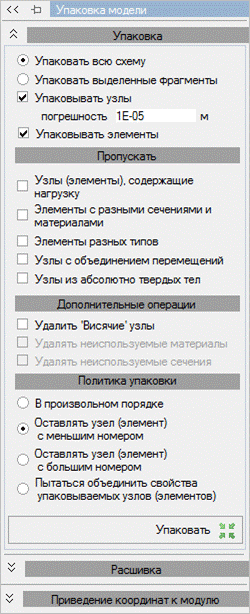
Рис. 6.12 Упаковка модели.
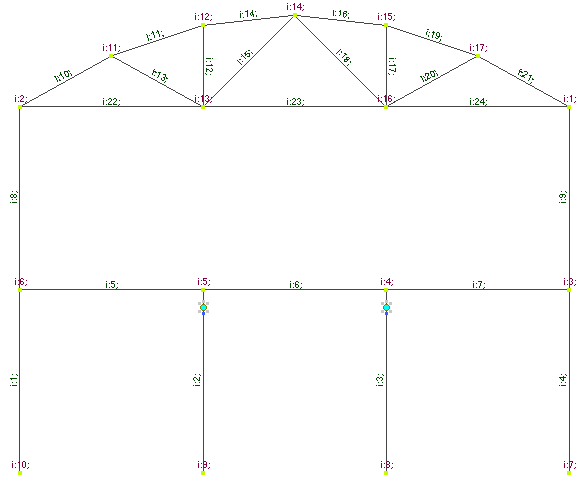
Рис. 6.13 Расчетная схема рамы с номерами узлов и элементов.
6.4 Смена типа конечных элементов для элементов фермы
· Выделите все элементы фермы;
· С помощью меню Схема → Изменить тип К.Э. (кнопка  на панели инструментов) вызовите панель активного режима Изменить тип К.Э. (рис. Рис. 6.14);
на панели инструментов) вызовите панель активного режима Изменить тип К.Э. (рис. Рис. 6.14);
· В панели активного режима отметьте радио-кнопкой Стержневые К.Э.;
· В списке Доступные типы К.Э. выберите (4) КЭ ферменного стержня;
· Щелкните по кнопке Изменить;
· Чтобы снять выделение с узлов выберите Выбор → Снять выбор со всех узлов и элементов (кнопка  на панели инструментов).
на панели инструментов).
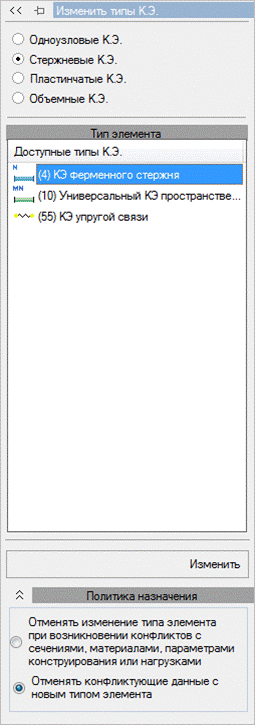
Рис. 6.14 Панель активного режима Изменить тип К.Э.
6.5 Задание расчетных сечений элементов ригелей
· Выделите на схеме горизонтальные элементы № 5-7;
· С помощью меню Схема → Назначить стержням число расчетных сечений (кнопка  на панели инструментов) вызовите панель активного режима Число расчетных сечений стержней (Рис. 6.15);
на панели инструментов) вызовите панель активного режима Число расчетных сечений стержней (Рис. 6.15);
· В панели активного режима задайте количество расчетных сечений N = 5;
· Щелкните по кнопке Назначить.
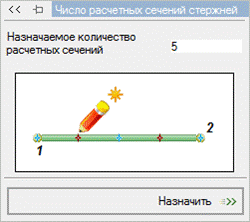
Рис. 6.15 Задание расчетных сечений элементов ригелей.
6.6 Назначение раскреплений в узлах изгибаемых моментов
· Выделите горизонтальные элементы № 5-7;
· С помощью пункта меню Конструирование → Установить раскрепление для прогибов (кнопка  на панели инструментов) вызовите панель активного режима Установить раскрепление для прогибов (Рис. 6.16);
на панели инструментов) вызовите панель активного режима Установить раскрепление для прогибов (Рис. 6.16);
· Отметьте флажками направления для узла № 1 – Y1, Z1; для узла № 2 – Y1, Z1;
· Политика установки раскрепления – В указанных узлах каждого выделенного конструктивного или конечного элемента;
· Щелкните по кнопке Установить;
· Чтобы снять выделение с узлов выберите Выбор → Снять выбор со всех узлов и элементов (кнопка  на панели инструментов).
на панели инструментов).
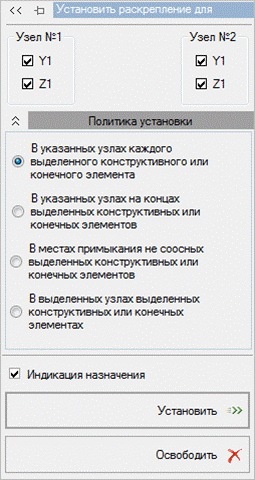
Рис. 6.16 Задание раскреплений для прогибов.
6.7 Задание граничных условий
· Выделите узлы №10 и 7 (нижние узлы крайних колон) с помощью курсора;
· С помощью пункта меню Схема → Назначить связи (кнопка  на панели инструментов) вызовите панель активного режима Назначить связи;
на панели инструментов) вызовите панель активного режима Назначить связи;
· В этом диалоговом окне отметьте направления по которым запрещено перемещение узла (Х, Z, UY) (Рис. 6.17);
· Щелкните по кнопке Закрепить;
· Аналогично выделите узлы № 9 и 8 (нижние узлы средних колон) с помощью курсора и отметьте направления по которым запрещено перемещение узлов (X, Z);
· Щелкните по кнопке Закрепить.
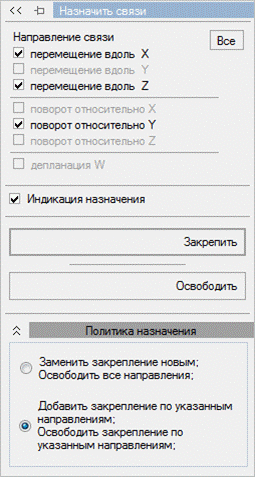
Рис. 6.17 Панель активного режима Назначить связи.
6.8 Задание сечений
· С помощью меню Редакторы → Редактор сечений/жесткостей (кнопка  на панели инструментов) перейдите в режим Редактор сечений/жесткостей;
на панели инструментов) перейдите в режим Редактор сечений/жесткостей;
· Выберите щелчком мыши из категории Стальные сечения тип сечения Швеллер прокатный (на экран выводится панель для задания параметров выбранного сечения);
· В категории Стальные сечения стержней задайте параметры сечения:
o в списке Таблица сортамента выберите – ГОСТ 8240-97 Швеллеры с уклоном внутренних граней полок;
o профиль – 40У.
· В категории Стальные сечения выберите тип сечения Двутавр прокатный, и задайте параметры сечения:
o в списке Таблица сортамента выберите – ГОСТ 8239-72* Двутавр с непараллельными гранями полок;
o профиль – 60.
· Еще раз в категории Стальные сечения выберите тип сечения Двутавр прокатный, и задайте параметры сечения:
o в списке Таблица сортамента выберите – ГОСТ 8239-72* Двутавр с непараллельными гранями полок;
o профиль – 36.
· В категории Стальные сечения выберите тип сечения Коробка прокатная, и задайте параметры сечения:
o в списке Таблица сортамента выберите – ГОСТ 30245-2003 Гнутый сварной замкнутый квадратный профиль;
o профиль – 300х300х12.
· Далее в списке типов сечений с помощью курсора выделите строку 4.Коробка 300х300х12;
· Скопируйте текущее сечение с помощью кнопки  ;
;
· После этого в списке типов сечений выделите строку 5. Коробка 300х300х12 и смените Профиль короба на 50х50х2.
· Для просмотра исходных данных другого сечения сделайте его активным в списке сечений (Рис. 6.18).
· Для выхода из Редактора сечений/жесткостей щелкните мышкой по вкладке Главный вид.
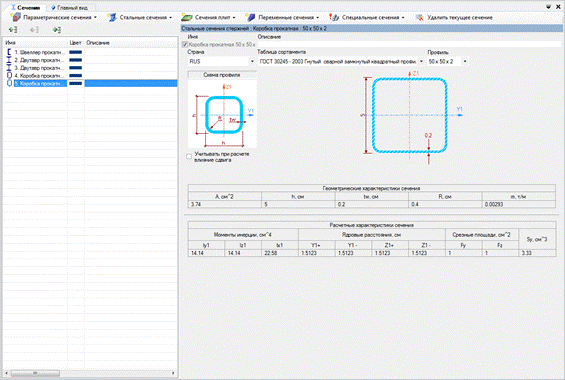
Рис. 6.18 Редактор сечений/жесткостей.
6.9 Задание материала
· С помощью меню Редакторы → Редактор материалов (кнопка  на панели инструментов) перейдите в Редактор материалов (Рис. 6.19);
на панели инструментов) перейдите в Редактор материалов (Рис. 6.19);
· Выберите из категории Материал из базы данных → Стальной прокат из базы данных → ГОСТ 27772-88;
· Тип проката – Фасонный;
· Марка стали – С235;
· Нормы – СНиП-ІІ-23-81*;
· Для выхода из Редактора материалов щелкните мышкой по вкладке Главный вид.
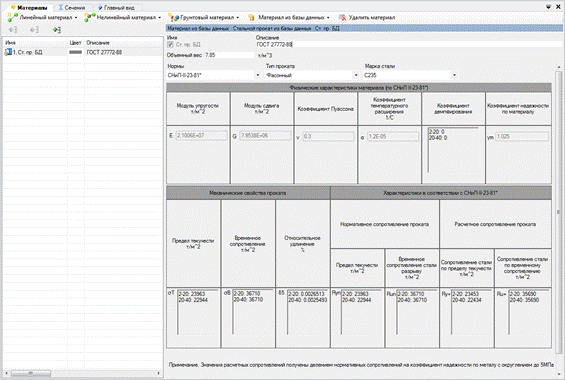
Рис. 6.19 Редактор материалов.
6.10 Задание параметров конструирования
· С помощью меню Редакторы → Редактор параметров конструирования (кнопка  на панели инструментов), перейдите в редактор параметров конструирования.
на панели инструментов), перейдите в редактор параметров конструирования.
· Задание параметров конструирования для средних колонн
· Выберите в категории Стальные элементы и выпадающем списке Параметры конструирования: швеллер;
· Нормативный документ – СНиП II-23-81*;
· На панели Параметры конструирования стальных стержней в Описании впишите – Средние колонны;
· В разделе Первое придельное состояние задайте (Рис. 6.20):
o Коэффициент надежности по ответственности γn=1;
o Коэффициент условий работы по прочности γс=1;
o Коэффициент условий работы по устойчивости γс=1;
o Коэффициент приведения длины относительно Y1, μy=1;
o Коэффициент приведения длины относительно Z1, μz=1;
o Коэффициент приведения длины относительно Фb, μb=0,85;
o Схема работы относительно Фb – балочная, Количество закреплений сжатого пояса в плоскости минимальной жесткости – Два и больше закреплений делящих пролет на ровные части;
· В разделе Второе предельное состояние задайте:
o Коэффициент надежности по ответственности γn=1;
o Отметьте Проверка по гибкости;
o В категории Сжатые элементы выберите – Основные колонны, пояса и опорные раскосы стропильных ферм – 180-60α;
o Растянутые элементы – 300.
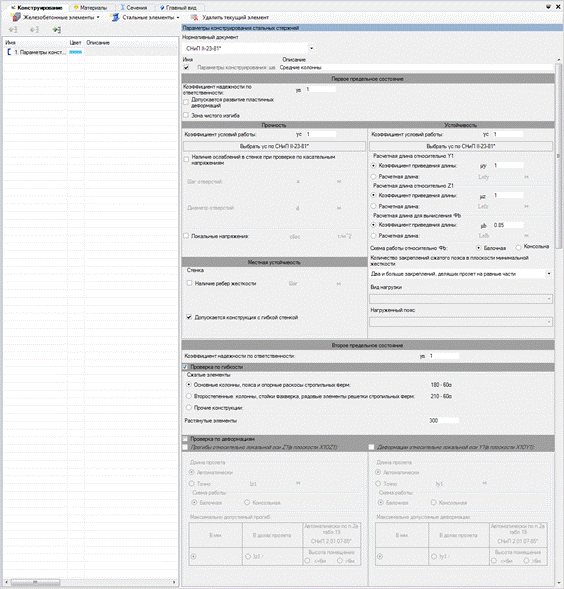
Рис. 6.20 Редактор параметров конструирования средних колонн.
Задание параметров конструирования для крайних колонн
· Выберите в категории Стальные элементы и выпадающем списке Параметры конструирования: двутавр;
· Нормативный документ – СНиП II-23-81*;
· На панели Параметры конструирования стальных стержней в Описании впишите – Крайние колонны;
· В разделе Первое придельное состояние задайте (Рис. 6.21):
o Коэффициент надежности по ответственности γn=1;
o Коэффициент условий работы по прочности γс=1;
o Коэффициент условий работы по устойчивости γс=1;
o Коэффициент приведения длины относительно Y1, μy=1;
o Коэффициент приведения длины относительно Z1, μz=1;
o Коэффициент приведения длины относительно Фb, μb=0,85;
o Схема работы относительно Фb – балочная, Количество закреплений сжатого пояса в плоскости минимальной жесткости – Два и больше закреплений делящих пролет на ровные части;
· В разделе Второе предельное состояние задайте:
o Коэффициент надежности по ответственности γn=1;
o Отметьте Проверка по гибкости;
o В категории Сжатые элементы выберите – Основные колонны, пояса и опорные раскосы стропильных ферм – 180-60α;
o Растянутые элементы – 300.
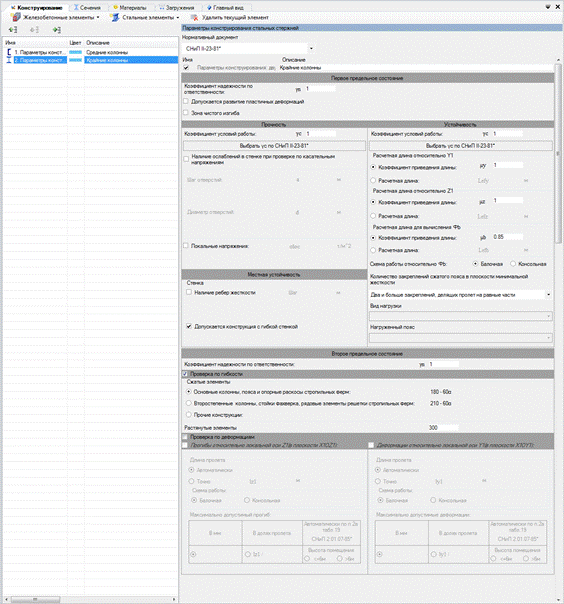
Рис. 6.21 Редактор параметров конструирования для крайних колонн.
Задание параметров конструирования для балок настила
· Далее выберите в категории Стальные элементы и выпадающем списке Параметры конструирования: двутавр;
· Нормативный документ – СНиП II-23-81*;
· На панели Параметры конструирования стальных стержней в Описании впишите – Балки настила, так как параметры задаем для балок;
· В разделе Первое придельное состояние задайте (Рис. 6.22):
o Коэффициент надежности по ответственности γn=1;
o Коэффициент условий работы по прочности γс=1;
o Коэффициент условий работы по устойчивости γс=0.95;
o Коэффициент приведения длины относительно Y1, μy=1;
o Коэффициент приведения длины относительно Z1, μz=0.25;
o Коэффициент приведения длины относительно Фb, μb=1;
o Схема работы относительно Фb – балочная, Количество закреплений сжатого пояса в плоскости минимальной жесткости – Два и больше закреплений делящих пролет на ровные части;
· В разделе Второе предельное состояние задайте:
o Коэффициент надежности по ответственности γn=1;
o Отметьте флажком Проверка по деформациям;
o Отметьте флажком Прогибы относительно локальной оси Z1 (в плоскости X10Z1);
o Длина пролета - Автоматически;
o В разделе Максимально допустимый прогиб выберите В долях пролета - lz 1/ - 250.
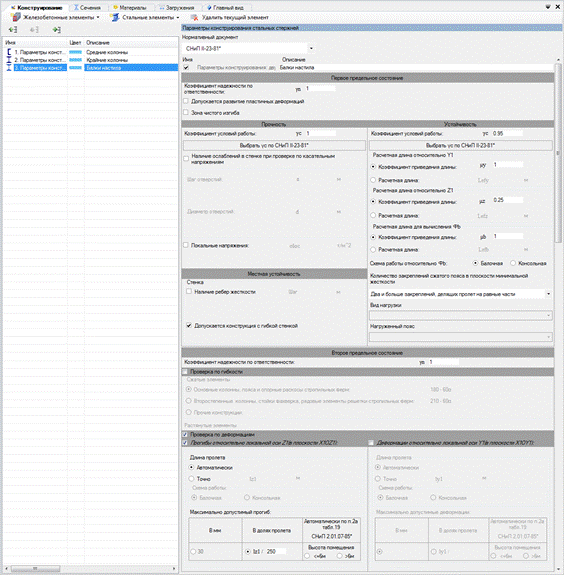
Рис. 6.22 Редактор параметров конструирования для балок настила.
Задание параметров конструирования для элементов верхнего пояса фермы
· Для задания параметров конструирования элементов верхнего пояса фермы выберите в категории Стальные элементы и выпадающем списке Параметры конструирования: коробка;
· Нормативный документ – СНиП II-23-81*;
· На панели Параметры конструирования стальных стержней в Описании впишите – Элементы верхнего пояса фермы;
· В разделе Первое придельное состояние задайте (Рис. 6.23):
o Коэффициент надежности по ответственности γn=1;
o Коэффициент условий работы по прочности γс=1;
o Коэффициент условий работы по местной устойчивости γс=1;
o Коэффициент условий работы по устойчивости γс=1;
o Коэффициент приведения длины относительно Y1, μy=1;
o Коэффициент приведения длины относительно Z1, μz=1;
· В разделе Второе предельное состояние задайте:
o Коэффициент надежности по ответственности γn=1;
o Отметьте флажком Проверка по гибкости;
o В категории Сжатые элементы отметьте пункт По табл. 19* СНиП II-23-81* и в выпадающем списке выберите Пояса, опорные раскосы, опорные стойки: плоских ферм, структурных конструкций, пространственных конструкций высотой до 50м;
o Растянутые элементы – 300.
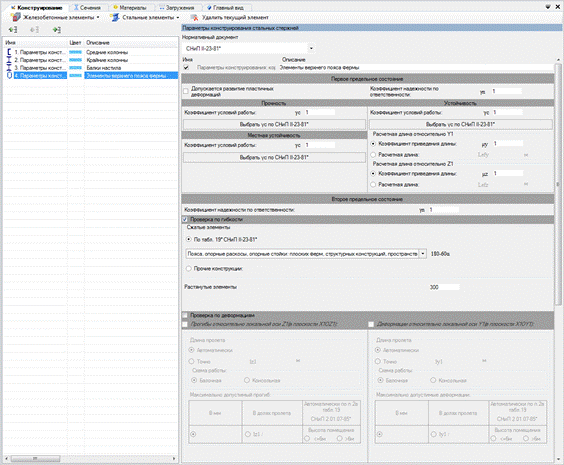
Рис. 6.23 Редактор параметров конструирования элементов верхнего пояса фермы.
Задание параметров конструирования для элементов нижнего пояса фермы
· Для задания параметров конструирования элементов нижнего пояса фермы выберите в категории Стальные элементы и выпадающем списке Параметры конструирования: коробка;
· Нормативный документ – СНиП II-23-81*;
· На панели Параметры конструирования стальных стержней в Описании впишите – Элементы нижнего пояса фермы;
· В разделе Первое придельное состояние задайте (Рис. 6.24):
o Коэффициент надежности по ответственности, γn=1;
o Коэффициент условий работы по прочности, γс=1;
o Коэффициент условий работы по местной устойчивости, γс=1;
o Коэффициент условий работы по устойчивости, γс=1;
o Коэффициент приведения длины относительно Y1, μy=0,33;
o Коэффициент приведения длины относительно Z1, μz=0,33;
· В разделе Второе предельное состояние задайте:
o Коэффициент надежности по ответственности, γn=1;
o Отметьте флажком Проверка по гибкости;
o В категории Сжатые элементы отметьте пункт По табл. 19* СНиП II-23-81* и в выпадающем списке выберите Пояса, опорные раскосы, опорные стойки: плоских ферм, структурных конструкций, пространственных конструкций высотой до 50м;
o Растянутые элементы – 300.
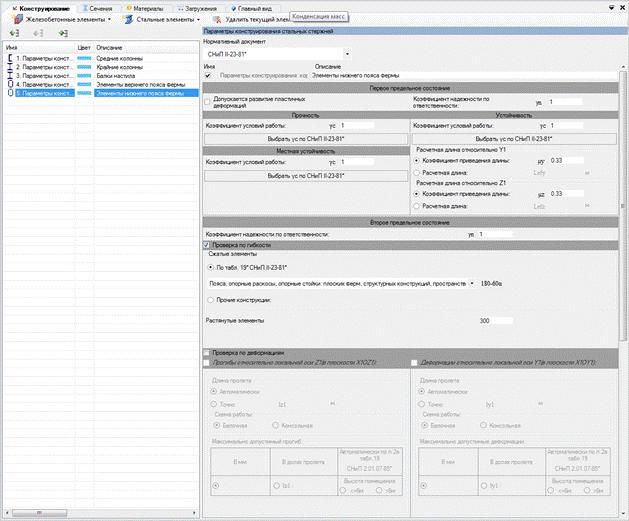
Рис. 6.24 Редактор параметров конструирования элементов нижнего пояса фермы.
Задание параметров конструирования для элементов решетки фермы
· Для задания параметров конструирования элементов решетки фермы выберите в категории Стальные элементы и выпадающем списке Параметры конструирования: коробка;
· Нормативный документ – СНиП II-23-81*;
· На панели Параметры конструирования стальных стержней в Описании впишите – Элементы решетки фермы;
· В разделе Первое придельное состояние задайте (Рис. 6.25):
o Коэффициент надежности по ответственности, γn=1;
o Коэффициент условий работы по прочности, γс=1;
o Коэффициент условий работы по местной устойчивости, γс=1;
o Коэффициент условий работы по устойчивости, γс=1;
o Коэффициент приведения длины относительно Y1, μy=1;
o Коэффициент приведения длины относительно Z1, μz=1;
· В разделе Второе предельное состояние задайте:
o Коэффициент надежности по ответственности, γn=1;
o Отметьте флажком Проверка по гибкости;
o В категории Сжатые элементы отметьте пункт По табл. 19* СНиП II-23-81* и в выпадающем списке выберите Прочие элементы решетки плоских ферм, пространственных и структурных конструкций;
o Растянутые элементы – 300.
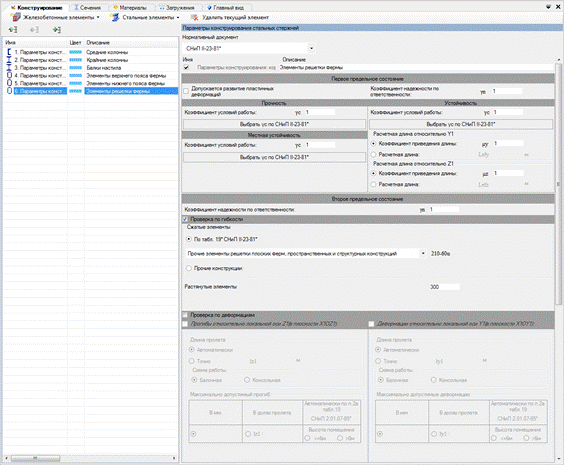
Рис. 6.25 Редактор параметров конструирования элементов решетки фермы.
Для выхода из Редактора параметров конструирования щелкните мышкой по вкладке Главный вид.
6.11 Назначение сечений, материалов и параметров конструирования элементам расчетной схемы
Задание сечений материалов и параметров конструирования для средних колонн
· С помощью мышки выберите элементы № 2, 3 (средние колонны);
· Выберите пункт меню Конструирование → Назначить сечение, материал и параметры конструирования (кнопка  на панели инструментов)(Рис. 6.26);
на панели инструментов)(Рис. 6.26);
· Для задания сечения, материала и параметров конструирования для колонн расчетной схемы в Параметрах назначения укажите радио-кнопкой Использовать все;
· Затем выберите в Доступные сечения → 1. Швеллер прокатный 40У, в Доступные материалы → 1. Ст. пр. БД (С235) ‘ГОСТ 27772-88’; а в Доступное конструирование → 1. Параметры конструирования: швеллер прокатный. ‘Средние колонны’, все остальные параметры оставить по умолчанию и нажмите кнопку Назначить.
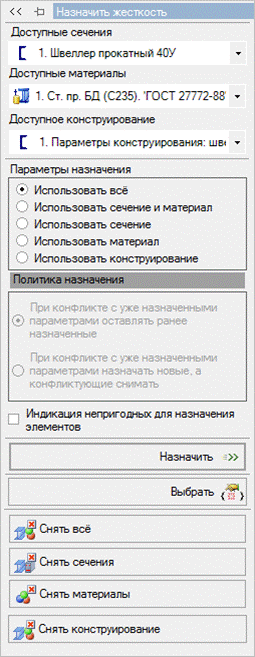
Рис. 6.26 Панель активного режима Назначить жесткость для средних колонн.
Задание сечений материалов и параметров конструирования для крайних колонн
· Выберите пункт меню Выбор → Фильтр выбора (кнопка  на панели инструментов)(Рис. 6.27);
на панели инструментов)(Рис. 6.27);
· В разделе Ограничения выбора перейдите на закладку Фильтр по элементам ( ), отметьте флажком пункт По номеру и впишите элементы № 1, 4, 8, 9 (крайние колонны), затем щелкните на кнопку Выбрать (выделение приобретут колонны расчетной схемы);
), отметьте флажком пункт По номеру и впишите элементы № 1, 4, 8, 9 (крайние колонны), затем щелкните на кнопку Выбрать (выделение приобретут колонны расчетной схемы);
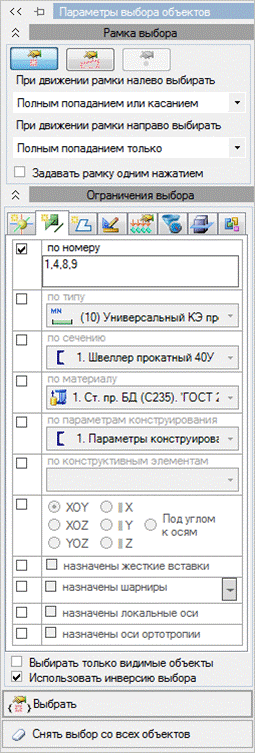
Рис. 6.27 Панель активного режима Фильтр выбора.
· По стеку активных режимов вернитесь в панель активного режима Назначить жесткость (кнопка  на панели инструментов);
на панели инструментов);
· Для задания сечения, материала и параметров конструирования для крайних колонн расчетной схемы в Параметрах назначения укажите радио-кнопкой Использовать все;
· Затем выберите в Доступные сечения → 2. Двутавр прокатный 60, в Доступные материалы → 1. Ст. пр. БД (С235) ‘ГОСТ 27772-88’; а в Доступное конструирование → 2. Параметры конструирования: двутавр прокатный. ‘Крайние колонны’, все остальные параметры оставить по умолчанию и нажмите кнопку Назначить.
Задание сечений материалов и параметров конструирования для элементов балок настила
· С помощью мышки выберите элементы № 5,6,7 (балки настила);
· Для задания сечения, материала и параметров конструирования для балок настила в Параметрах назначения укажите радио-кнопкой Использовать все;
· Затем выберите в Доступные сечения → 3. Двутавр прокатный 36, в Доступные материалы → 1. Ст. пр. БД (С235) ‘ГОСТ 27772-88’; а в Доступное конструирование → 3. Параметры конструирования: двутавр прокатный. ‘Балки настила’, все остальные параметры оставить по умолчанию и нажмите кнопку Назначить.
Задание сечений материалов и параметров конструирования для элементов верхнего пояса фермы
· С помощью мышки выберите элементы № 10,11,14,16,19,21 (элементы верхнего пояса фермы);
· Для задания сечения, материала и параметров конструирования для элементов верхнего пояса фермы в Параметрах назначения укажите радио-кнопкой Использовать все;
· Затем выберите в Доступные сечения → 4. Коробка прокатная 300х300х12, в Доступные материалы → 1. Ст. пр. БД (С235) ‘ГОСТ 27772-88’; а в Доступное конструирование → 4. Параметры конструирования: коробка прокатная. ‘Элементы верхнего пояса фермы’, все остальные параметры оставить по умолчанию и нажмите кнопку Назначить.
Задание сечений материалов и параметров конструирования для элементов нижнего пояса фермы
· С помощью мышки выберите элементы № 22,23,24 (элементы нижнего пояса фермы);
· Для задания сечения, материала и параметров конструирования для нижнего пояса фермы в Параметрах назначения укажите радио-кнопкой Использовать все;
· Затем выберите в Доступные сечения → 5. Коробка прокатная 300х300х12, в Доступные материалы → 1. Ст. пр. БД (С235) ‘ГОСТ 27772-88’; а в Доступное конструирование → 5. Параметры конструирования: коробка прокатная. ‘Элементы нижнего пояса фермы’, все остальные параметры оставить по умолчанию и нажмите кнопку Назначить.
Задание сечений материалов и параметров конструирования для элементов раскосов и стоек фермы
· С помощью мышки выберите элементы № 12,13,15,17,18,20 (раскосы и стойки фермы);
· Для задания сечения, материала и параметров конструирования для раскосов и стоек фермы в Параметрах назначения укажите радио-кнопкой Использовать все;
· Затем выберите в Доступные сечения → 5. Коробка прокатная 50х50х2, в Доступные материалы → Ст. пр. БД (С235) ‘ГОСТ 27772-88’; а в Доступное конструирование → 6. Параметры конструирования: коробка прокатная. ‘Элементы решетки фермы’, все остальные параметры оставить по умолчанию и нажмите кнопку Назначить.
 Примечание: по умолчанию отметка узлов выполняется с помощью прямоугольной рамки, при движении рамки налево элементы и узлы выделяются полным попаданием либо касанием, а при движении рамки направо только полным попаданием. Есть возможность выделять с помощью полигона кнопка
Примечание: по умолчанию отметка узлов выполняется с помощью прямоугольной рамки, при движении рамки налево элементы и узлы выделяются полным попаданием либо касанием, а при движении рамки направо только полным попаданием. Есть возможность выделять с помощью полигона кнопка  на панели активного режима Параметры выбора объектов или же с помощью одиночной отметки кнопка
на панели активного режима Параметры выбора объектов или же с помощью одиночной отметки кнопка  на панели активного режима Параметры выбора объектов.
на панели активного режима Параметры выбора объектов.
6.12 Формирование загружений
Создание загружений
- Выберите пункт меню Редакторы → Редактор загружений (кнопка
 на панели инструментов);
на панели инструментов); - Создайте 3 Статических загружения (полный выбор типов загружений для данного типа задачи представлен на Рис. 6.28);
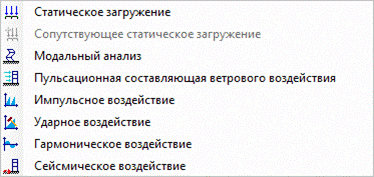
Рис. 6.28 Выпадающий список загружений.
- Выберите нормы проектирования из выпадающего списка
 → СССР: СНиП 2.01.07-85*;
→ СССР: СНиП 2.01.07-85*; - Затем делая поочередно активными загружения задайте:
o Для Статического загружения 1: Описание – Нагрузка от собственного веса; Вид загружения – Постоянное; коэффициенты приведения: К нормативным нагрузкам – 1.0; К расчетным нагрузкам – 1.1; Доля длительности – 1.0; остальные параметры оставляем без изменений (Рис. 6.29);
o Для Статического загружения 2: Описание – Нагрузка от оборудования; Вид загружения – Длительное; коэффициенты приведения: К нормативным нагрузкам – 1.0; К расчетным нагрузкам – 1.2; Доля длительности – 1.0; остальные параметры оставляем без изменений;
o Для Статического загружения 3: Описание – Ветровая нагрузка; Вид загружения – Кратковременное; коэффициенты приведения: К нормативным нагрузкам – 1.0; К расчетным нагрузкам – 1.2; Доля длительности – 0.35; остальные параметры оставляем без изменений.
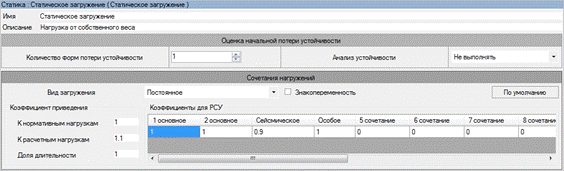
Рис. 6.29 Панель редактирования загружения.
· Задайте гармоническое динамическое воздействие с помощью Добавить загружение → Гармоническое воздействие и его параметры:
o Количество форм – 10;
o В списке Выберите расчетный модуль выберите (28) Гармоническое воздействие с учетом частных зон;
o В Параметрах гармонического воздействия с учетом частных зон укажите (Рис. 6.30): Коэффициент неупругого сопротивления материала – 0.025 (прокатная сталь III и IV категории динамической нагрузки); Вынужденная частота внешнего воздействия – 6.5 Рад/с; Погрешность вычисления собственных частот и возможное изменение их в процессе эксплуатации сооружения (границы частных зон) – 15%;
o В разделе Формирование матрицы масс для текущего динамического загружения поставте флажок на Из загружения;
o Для формирования первой строки в выпадающем списке Преобразование статических нагрузок в массы выберите 1.Статические загружение, Коэффициент преобразования – 0.9;
o Щелкните по кнопке Добавить;
o Для формирования второй строки в выпадающем списке Преобразование статических нагрузок в массы выберите 2.Статические загружение, Коэффициент преобразования – 0.8;
o Щелкните по кнопке Добавить;
o В разделе Сочетания нагружений: Вид загружения - Кратковременное; учитываем Знакопеременность; коэффициенты приведения: К нормативным нагрузкам – 1.0; К расчетным нагрузкам – 1.2; Доля длительности – 0.35; остальные параметры оставляем без изменений.
 Примечание: формирование матрицы масс для текущего динамического загружения производится для учета указанных статических загружений как загружения массами при расчете динамики.
Примечание: формирование матрицы масс для текущего динамического загружения производится для учета указанных статических загружений как загружения массами при расчете динамики.
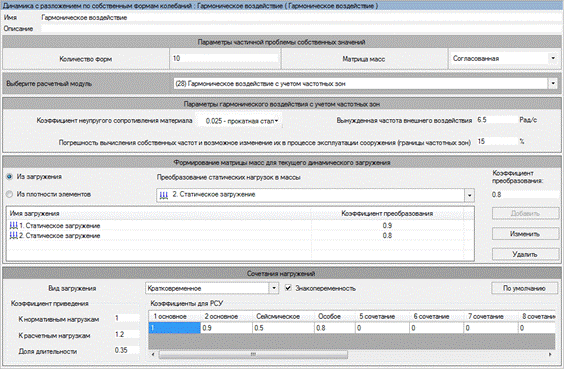
Рис. 6.30 Задание параметров гармонического воздействия.
· Для создания сейсмического воздействия выберите Добавить загружение → Сейсмическое воздействие (Рис. 6.31) и задайте следующие параметры:
o Количество учитываемых форм колебаний – 5;
o В списке Выберите расчетный модуль выберите (35) Сейсмическое воздействие по СНиП II-7-81* издания 01.01.2000г. (Российская Федерация);
o В Параметрах сейсмического воздействия укажите: Тип сооружения – Жилые, общественные и производственные; Поправочный коэффициент инерционным силам – 1.0; Категория грунта – I категория; Сейсмичность площадки строительства – 7 баллов; Коэффициент, учитывающий допустимые повреждения зданий и сооружений, принимаемый по табл. 3 – К1=0.12 (могут быть допущены значительные остаточные деформации, временно приостанавливающие нормальную эксплуатацию при обеспечении безопасности людей); Коэффициент, учитывающий конструктивные решения зданий и сооружений, принимаемый по табл.4 или указаниями разд.5 – Кψ=1.0 (здания и сооружения, не указанные в поз. 1-2, кроме гидротехнических сооружений);
o Направляющие косинусы равнодействующей сейсмического воздействия в ГСК – СХ = 1.
o В разделе Формирование матрицы масс для текущего динамического загружения поставте флажок на Из загружения;
o Для формирования первой строки в выпадающем списке Преобразование статических нагрузок в массы выберите 1.Статические загружение, Коэффициент преобразования – 0.9;
o Щелкните по кнопке Добавить;
o Для формирования второй строки в выпадающем списке Преобразование статических нагрузок в массы выберите 2.Статические загружение, Коэффициент преобразования – 0.8;
o Щелкните по кнопке Добавить;
o В разделе Сочетания загружений: Вид загружения - Сейсмическое; учитываем Знакопеременность; коэффициенты приведения: К нормативным нагрузкам – 1.0; К расчетным нагрузкам – 1.0; Доля длительности – 0; остальные параметры оставляем без изменений.
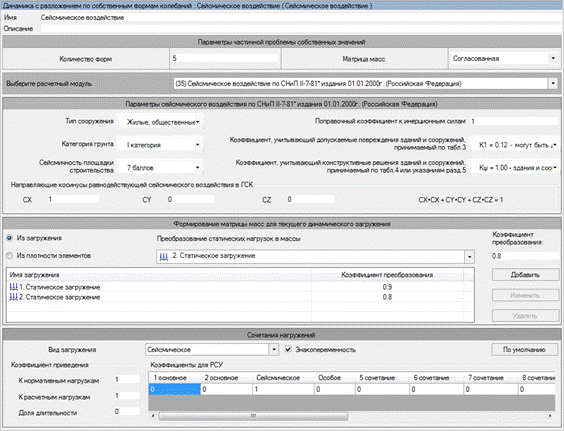
Рис. 6.31 Задание параметров сейсмического воздействия.
· Для задания сочетаний загружений выберите Добавить сочетание → Пользовательское сочетание (Рис. 6.32) (выполните это действие 3 раза для создания трех сочетаний);
· Для первого Пользовательского сочетания в выпадающем списке указываем Анализ устойчивости - Выполнить с учетом влияния моментов и задаем коэффициенты:
o 1. Статическое загружение – 1.0;
o 2. Статическое загружение – 0.95;
o 3. Статическое загружение – 0.9;
o 4. Гармоническое воздействие – 0;
o 5. Сейсмическое воздействие – 0.
· Для второго Пользовательского сочетания в выпадающем списке указываем Не выполнить анализ устойчивости и задаем коэффициенты:
o 1. Статическое загружение – 0.9;
o 2. Статическое загружение – 0.8;
o 3. Статическое загружение – 0.5;
o 4. Гармоническое воздействие – 0;
o 5. Сейсмическое воздействие – 1.0.
· Для третьего Пользовательского сочетания в выпадающем списке указываем Не выполн



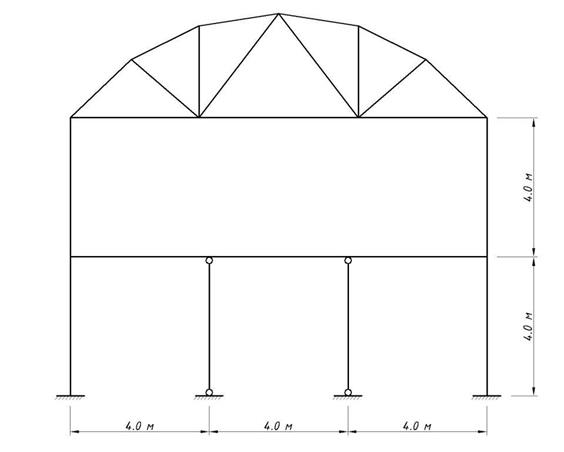
 Программы (Все программы)
Программы (Все программы) 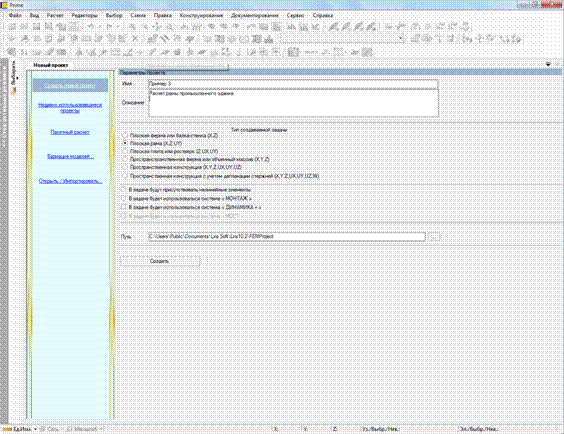
 Примечение: путь к папке, в которую будет сохранена задача (по умолчанию папка FEMProject) выбирается из Сервис → Настройки среды → Расположение → Каталоги → Рабочий.
Примечение: путь к папке, в которую будет сохранена задача (по умолчанию папка FEMProject) выбирается из Сервис → Настройки среды → Расположение → Каталоги → Рабочий. на панели инструментов);
на панели инструментов); подтвердить щелчком мыши точку вставки фрагмента схемы;
подтвердить щелчком мыши точку вставки фрагмента схемы; на панели инструментов);
на панели инструментов);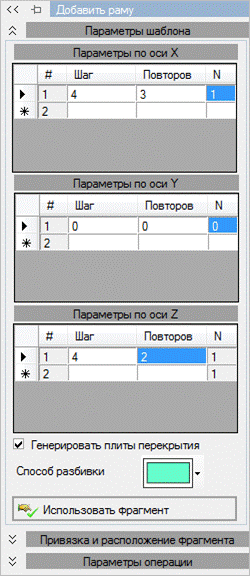
 на панели инструментов).
на панели инструментов). на панели инструментов);
на панели инструментов);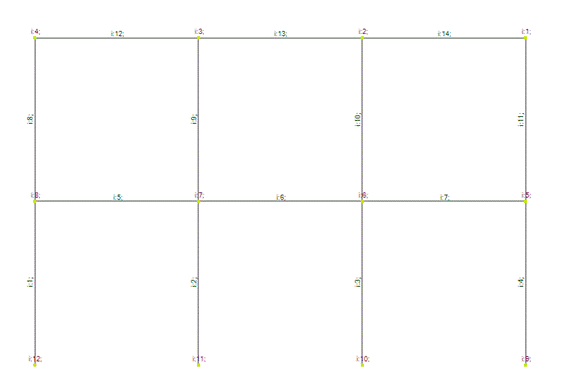
 на панели инструментов);
на панели инструментов); на панели активного режима Параметры выбора объектов или же с помощью одиночной отметки кнопка
на панели активного режима Параметры выбора объектов или же с помощью одиночной отметки кнопка  на панели активного режима Параметры выбора объектов.
на панели активного режима Параметры выбора объектов. на панели инструментов) удалите выделенные узлы (обратите внимание, что при удалении узлов автоматически удаляются прилегающие к ним элементы);
на панели инструментов) удалите выделенные узлы (обратите внимание, что при удалении узлов автоматически удаляются прилегающие к ним элементы); на панели инструментов);
на панели инструментов); на панели инструментов) вызовите режим Назначить шарниры (Рис. 6.5);
на панели инструментов) вызовите режим Назначить шарниры (Рис. 6.5);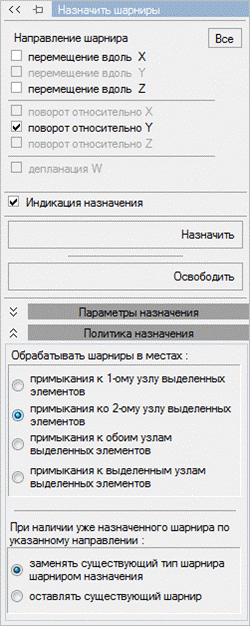
 на панели инструментов) вызовите режим Добавить ферму;
на панели инструментов) вызовите режим Добавить ферму;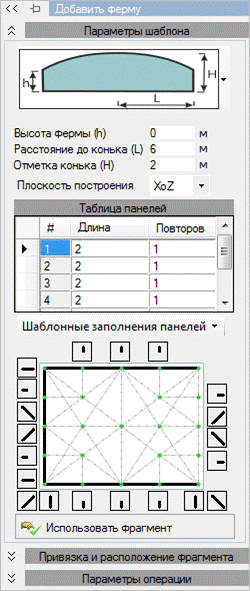

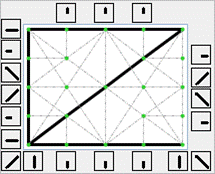
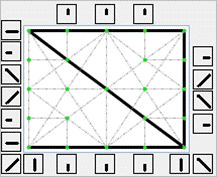
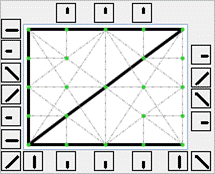
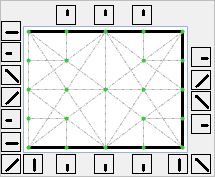
 подтвердить щелчком мыши точку вставки фрагмента схемы.
подтвердить щелчком мыши точку вставки фрагмента схемы. на панели инструментов);
на панели инструментов); на панели инструментов) вызовите диалоговое окно Упаковка модели (Рис. 6.12);
на панели инструментов) вызовите диалоговое окно Упаковка модели (Рис. 6.12);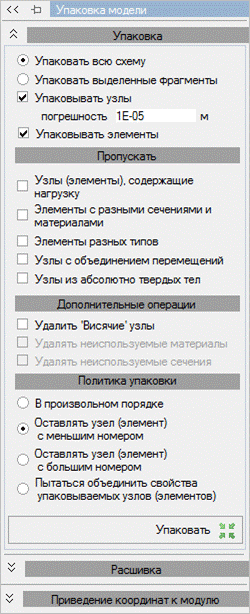
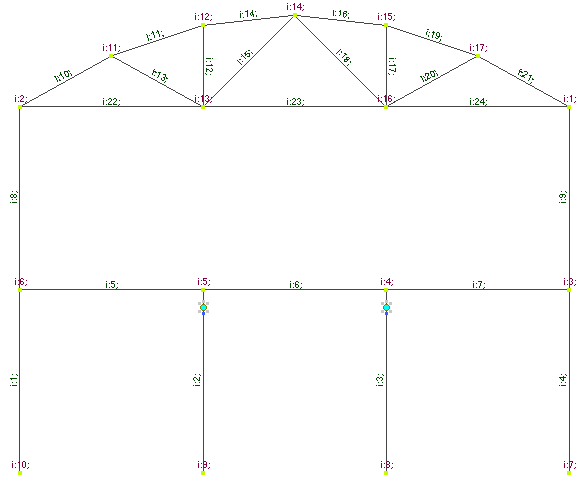
 на панели инструментов) вызовите панель активного режима Изменить тип К.Э. (рис. Рис. 6.14);
на панели инструментов) вызовите панель активного режима Изменить тип К.Э. (рис. Рис. 6.14); на панели инструментов).
на панели инструментов).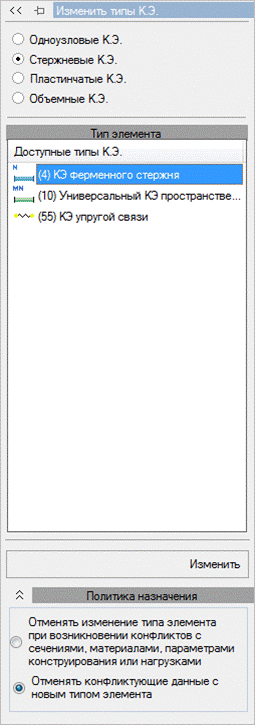
 на панели инструментов) вызовите панель активного режима Число расчетных сечений стержней (Рис. 6.15);
на панели инструментов) вызовите панель активного режима Число расчетных сечений стержней (Рис. 6.15);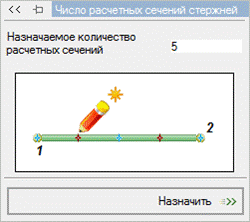
 на панели инструментов) вызовите панель активного режима Установить раскрепление для прогибов (Рис. 6.16);
на панели инструментов) вызовите панель активного режима Установить раскрепление для прогибов (Рис. 6.16);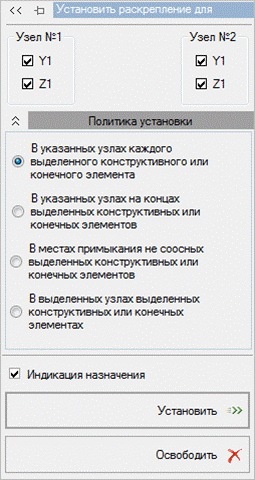
 на панели инструментов) вызовите панель активного режима Назначить связи;
на панели инструментов) вызовите панель активного режима Назначить связи;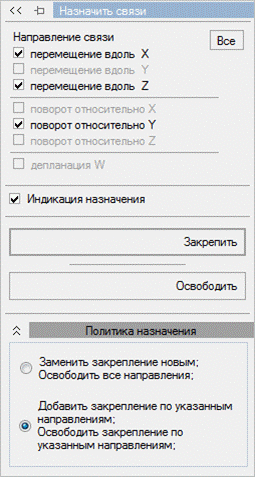
 на панели инструментов) перейдите в режим Редактор сечений/жесткостей;
на панели инструментов) перейдите в режим Редактор сечений/жесткостей; ;
;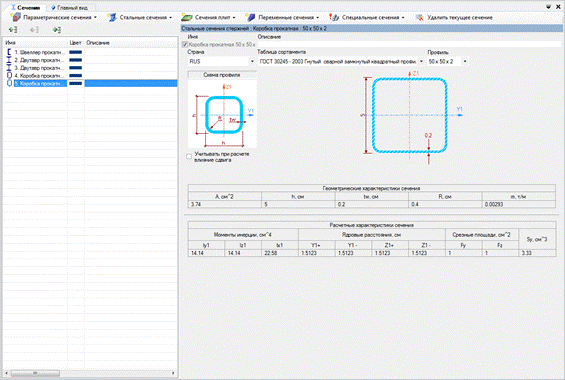
 на панели инструментов) перейдите в Редактор материалов (Рис. 6.19);
на панели инструментов) перейдите в Редактор материалов (Рис. 6.19);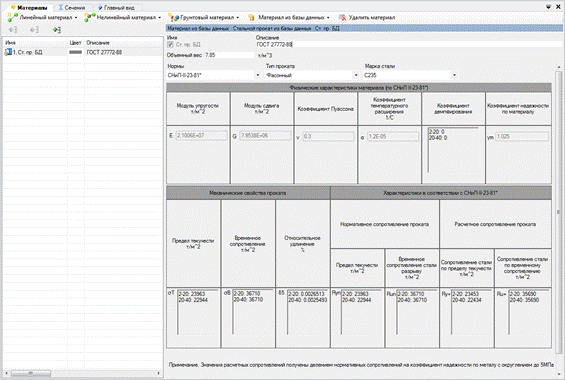
 на панели инструментов), перейдите в редактор параметров конструирования.
на панели инструментов), перейдите в редактор параметров конструирования.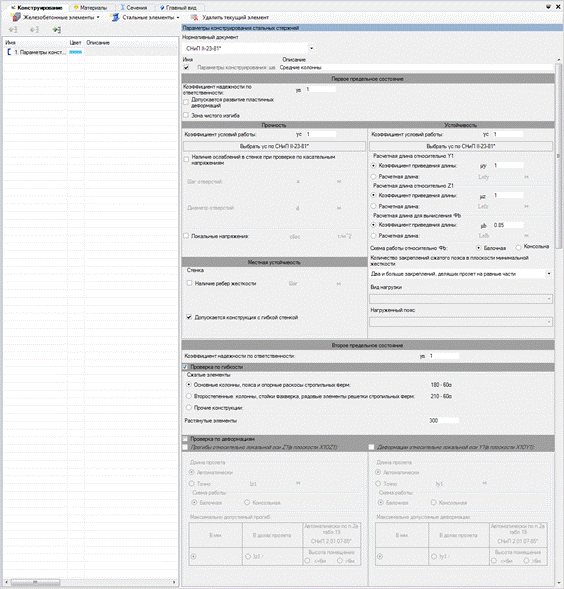
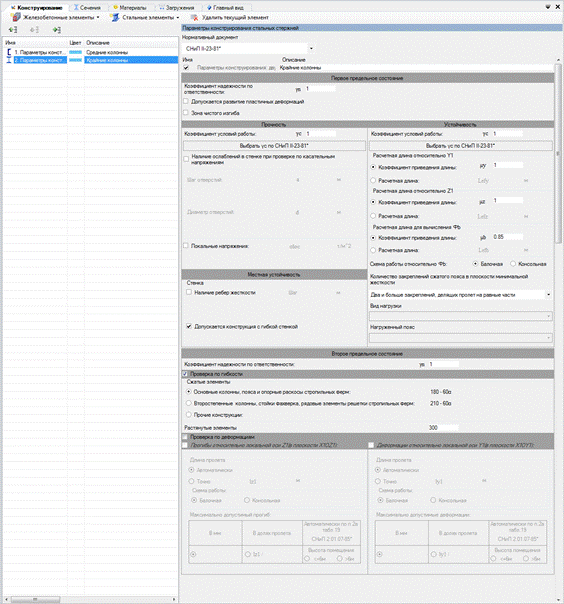
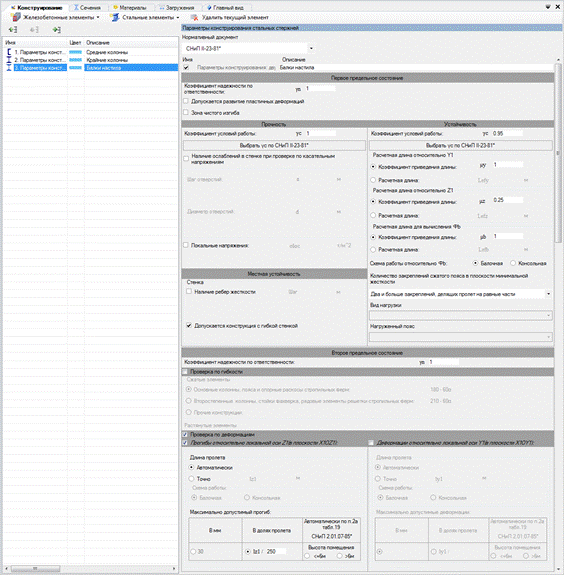
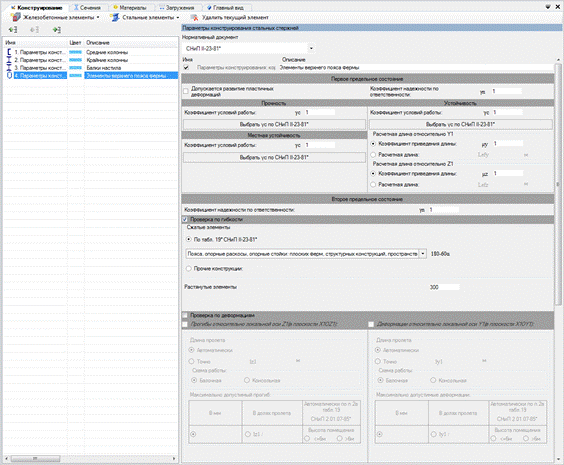
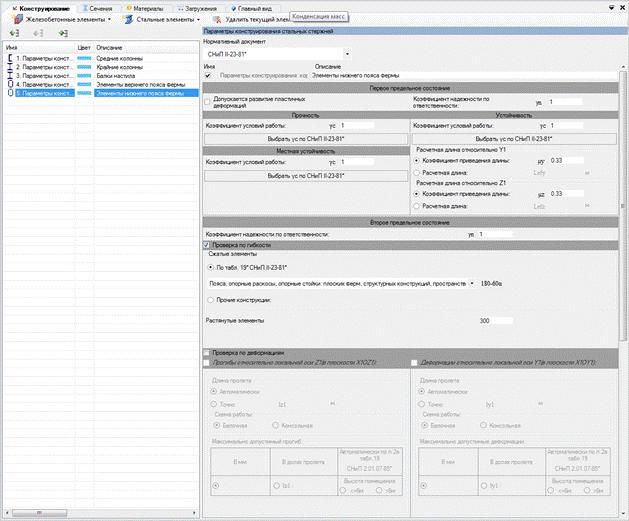
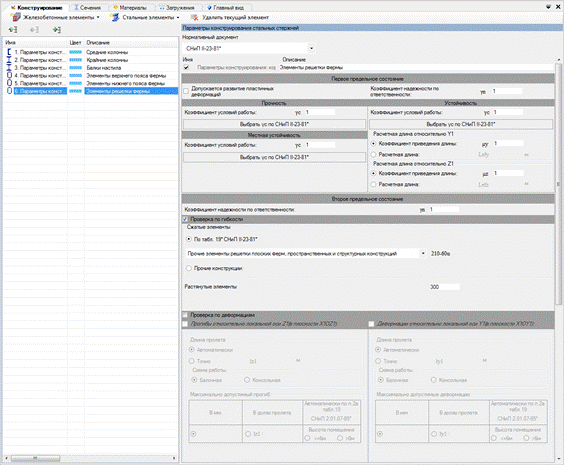
 на панели инструментов)(Рис. 6.26);
на панели инструментов)(Рис. 6.26);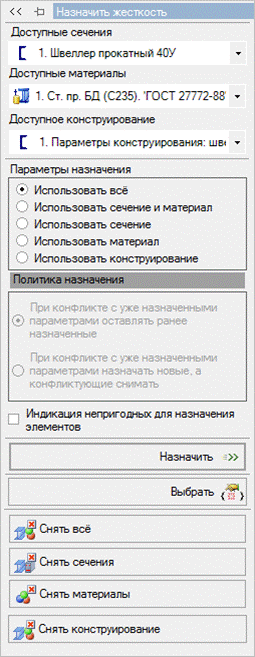
 на панели инструментов)(Рис. 6.27);
на панели инструментов)(Рис. 6.27); ), отметьте флажком пункт По номеру и впишите элементы № 1, 4, 8, 9 (крайние колонны), затем щелкните на кнопку Выбрать (выделение приобретут колонны расчетной схемы);
), отметьте флажком пункт По номеру и впишите элементы № 1, 4, 8, 9 (крайние колонны), затем щелкните на кнопку Выбрать (выделение приобретут колонны расчетной схемы);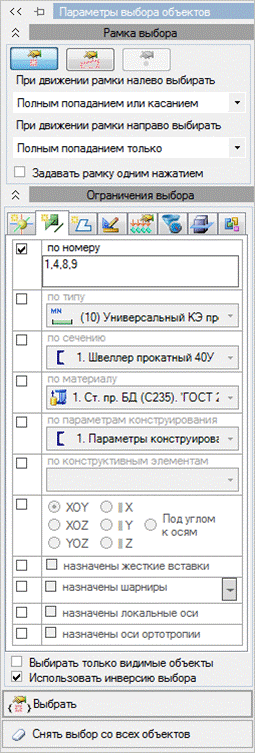
 на панели инструментов);
на панели инструментов);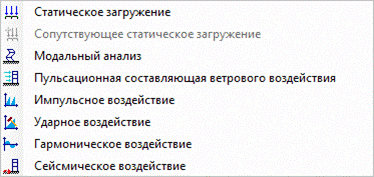
 → СССР: СНиП 2.01.07-85*;
→ СССР: СНиП 2.01.07-85*;